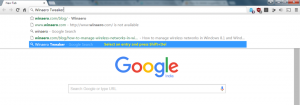הצג או הסתר תוכן חלון בזמן גרירה ב-Windows 10
אתה יכול להגדיר את מערכת ההפעלה Windows 10 להציג גבול מתאר של חלון שאתה גורר במקום את תוכן החלון. שינוי זה משפר מעט את ביצועי מערכת ההפעלה, מכיוון שמערכת ההפעלה לא אמורה לצייר מחדש את תמונת החלון המלאה. להלן שתי שיטות שבהן תוכל להשתמש כדי לשנות את התנהגות הגרירה.
השינוי משפיע גם אפליקציות שולחן עבודה וגם אפליקציות חנות.
כברירת מחדל, ל-Windows 10 אפקטים רבים מופעלים לממתקי עיניים. אתה יכול לראות אנימציות במסך ההתחלה, שורת המשימות, פתיחה וסגירה של אפליקציות, אפקטי צל, תיבות משולבות נפתחות וכן הלאה, כדי לגרום לממשק המשתמש להיראות זורם יותר. השבתת אלה תשפר את ההיענות של מערכת ההפעלה. תבחין שתפריט התחל יעשה זאת לפתוח הרבה יותר מהר.
ראה את צילומי המסך הבאים:
האפשרות הצג תוכן חלון בזמן גרירה היא מופעל.
הצג את תוכן החלון בזמן גרירה הוא נָכֶה.
הנה איך להציג או להסתיר את תוכן החלון בזמן גרירה ב-Windows 10.
כדי להציג או להסתיר את תוכן החלון בזמן גרירה ב-Windows 10, תעשה את הדברים הבאים.
- ללחוץ לנצח + ר מקשי קיצור במקלדת. תיבת הדו-שיח 'הפעלה' תופיע על המסך. הקלד את הדברים הבאים בתיבת הטקסט והקש Enter:
מאפייני מערכת מתקדמים
- מאפייני מערכת מתקדמים ייפתחו. הקש על הגדרות כפתור ב- ביצועים סעיף על מִתקַדֵם לשונית.
- תיפתח תיבת הדו-שיח הבאה:
- תן ל-Windows לבחור מה הכי טוב עבור המחשב שלי - מערכת ההפעלה תפעיל ותשבית באופן אוטומטי כמה אפקטים חזותיים שהיא קובעת שיפעלו בסדר על החומרה שלך.
- התאם למראה הטוב ביותר - זה יאפשר את כל האפקטים החזותיים הזמינים.
- התאם לביצועים הטובים ביותר - כל האפקטים החזותיים יהיו מושבתים.
- המותאם אישית - זה יאפשר לך להפעיל או להשבית אפקטים חזותיים באופן ידני. לאחר שתשנה את תיבות הסימון ברשימה למטה, אפשרות זו תיבחר כברירת מחדל.
- כבה (בטל את הסימון) של האפשרות ששמה הצג את תוכן החלון תוך כדי גרירה.
כדי להפעיל מחדש את התכונה, פתח את אותה דו-שיח והפעל (סמן) את הצג את תוכן החלון תוך כדי גרירה אוֹפְּצִיָה.
טיפ: אתה יכול לפתוח את תיבת הדו-שיח 'ביצועי מערכת' אפילו מהר יותר על ידי כניסה SystemPropertiesPerformance.exe לתוך תיבת ההפעלה.
לחלופין, אתה יכול להחיל תיקון רישום.
הצג או הסתר את תוכן החלון תוך כדי גרירה עם רישום Tweak
- פתח את ה אפליקציית עורך הרישום.
- עבור אל מפתח הרישום הבא.
HKEY_CURRENT_USER\לוח הבקרה\שולחן עבודה
ראה כיצד לעבור אל מפתח רישום בלחיצה אחת.
- בצד ימין, שנה או צור ערך מחרוזת חדשה (REG_SZ). DragFullWindows.
הגדר את הערך שלו ל-1 כדי לאפשר "הצג תוכן חלון". נתוני ערך של 0 ישביתו אותו. - כדי שהשינויים שבוצעו על ידי תיקון הרישום ייכנסו לתוקף, אתה צריך התנתק והיכנס לחשבון המשתמש שלך. לחילופין, אתה יכול הפעל מחדש את מעטפת האקספלורר.
כדי לחסוך לך זמן, אתה יכול להוריד את קבצי הרישום המוכנים לשימוש.
הורד קבצי רישום
זהו זה.
מאמרים קשורים:
- השבת צללים עבור תוויות סמל שולחן העבודה ב-Windows 10
- כיצד להשבית אנימציות ב-Windows 10